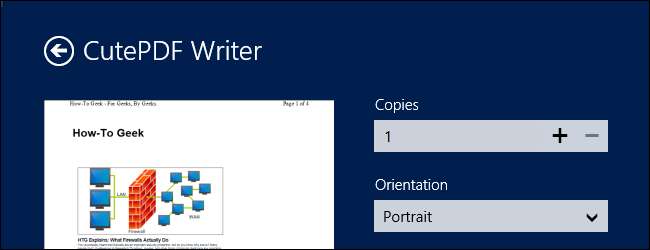
В отличие от большинства других операционных систем, Windows по-прежнему не поддерживает первоклассную поддержку печати в PDF-файлы. Однако печать PDF-файлов по-прежнему довольно проста - вы можете быстро установить бесплатный PDF-принтер или воспользоваться поддержкой, включенной в различные программы.
Мы расскажем, как вы можете легко распечатать PDF-файл, будь то домашний компьютер, на котором можно установить PDF-принтер, или заблокированный компьютер, на который нельзя установить какое-либо программное обеспечение.
Используете Windows 10? Есть встроенная функция печати в PDF.

Если вы используете Windows 10, вам повезло, потому что они наконец-то включили функцию печати в PDF прямо в операционную систему. Таким образом, вы можете просто выбрать «Файл» -> «Печать» из любого приложения, а затем распечатать его с помощью параметра «Microsoft Print to PDF» в качестве принтера.
Возможно, что некоторые другие решения могут сработать лучше, но вам действительно стоит попробовать этот вариант, поскольку он не требует ничего устанавливать.
Установить PDF-принтер
В Windows нет встроенного принтера PDF, но есть принтер, который печатает на Формат файла Microsoft XPS . Вы можете установить PDF-принтер для печати в PDF из любого приложения в Windows с диалоговым окном печати. Принтер PDF добавит новый виртуальный принтер в список установленных принтеров. Когда вы печатаете любой документ на PDF-принтере, он создает новый PDF-файл на вашем компьютере, а не печатает его в физическом документе.
Вы можете выбрать один из множества бесплатных принтеров PDF, доступных в Интернете, но нам повезло с бесплатным CutePDF Writer (Скачать с Ninite) . Просто скачайте его, запустите установщик, и все готово. Только не забудьте снять галочку ужасная панель инструментов Ask и другое вредоносное ПО во время установки.
В Windows 8 устанавливаемые принтеры PDF будут отображаться как в классическом диалоговом окне «Печать» на рабочем столе, так и в списке современных принтеров.
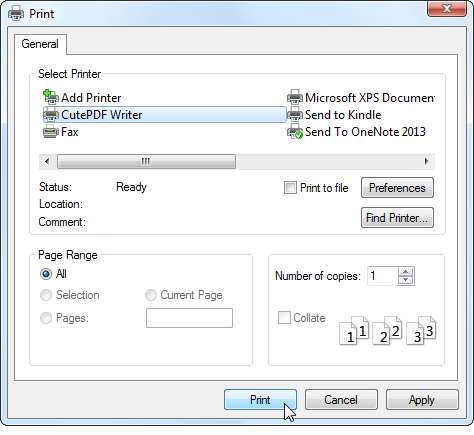
Используйте встроенный в программу экспорт PDF
Некоторые приложения добавили собственную поддержку экспорта в PDF, потому что в Windows ее нет. Во многих программах вы можете печатать в PDF, вообще не устанавливая PDF-принтер.
- Гугл Хром : Щелкните меню и выберите Печать. Нажмите кнопку «Изменить» под заголовком «Место назначения» и выберите «Сохранить как PDF».
- Microsoft Office : Откройте меню, выберите «Экспорт» и выберите «Создать документ PDF / XPS».
- LibreOffice : Откройте меню «Файл» и выберите «Экспорт в PDF».
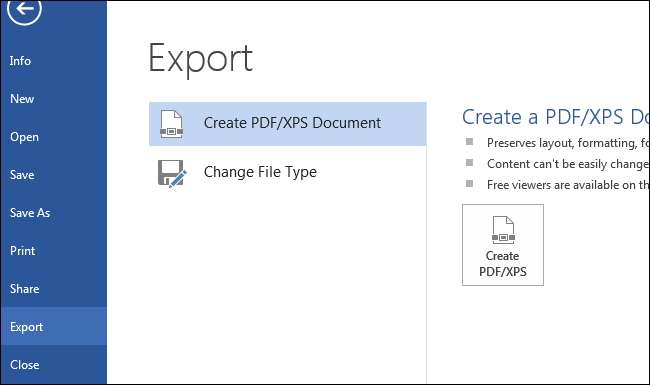
Как правило, вы можете создать PDF-файл из диалогового окна печати или с помощью опции «Экспорт в PDF» или «Сохранить в PDF», если программа поддерживает это. Чтобы печатать в PDF из любого места, установите PDF-принтер.
Печать в XPS и преобразование в PDF
Возможно, вы используете компьютер, на который не можете установить какое-либо программное обеспечение, но хотите распечатать PDF-файл из Internet Explorer или другой программы без встроенной поддержки PDF. Если вы используете Windows Vista, 7 или 8, вы можете распечатать на принтере Microsoft XPS Document Writer, чтобы создать файл XPS из документа.
У вас будет документ в виде файла XPS, который вы можете взять с собой. Вы можете позже преобразовать его в файл PDF одним из следующих способов:
- Используйте онлайн-конвертер : Если документ не является особо важным или конфиденциальным, вы можете использовать бесплатный веб-конвертер, например XPS2PDF для создания PDF-документа из вашего XPS-файла.
- Распечатать файл XPS в PDF : Перенесите файл XPS на компьютер с установленным принтером PDF. Откройте файл XPS в программе Microsoft XPS Viewer, щелкните Файл -> Печать и распечатайте файл XPS на виртуальном принтере PDF. Это создаст PDF-файл с тем же содержанием, что и ваш XPS-файл.
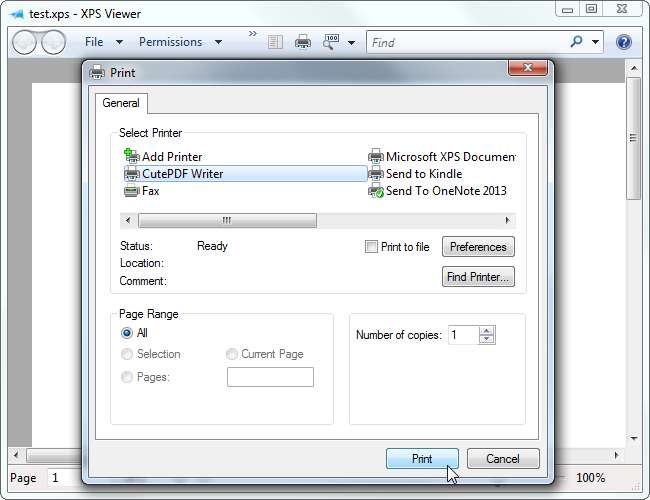
Быстрое создание PDF-файлов с веб-сайтов
Если вы используете компьютер без PDF-принтера и хотите просто распечатать веб-страницу в PDF-файл, который можно взять с собой, вам не нужно возиться с каким-либо процессом преобразования. Просто используйте веб-инструмент, например Web2PDF , вставьте адрес веб-страницы, и он создаст для вас файл PDF. Подобные инструменты предназначены для общедоступных веб-страниц, а не для частных, таких как квитанции о покупках в Интернете.
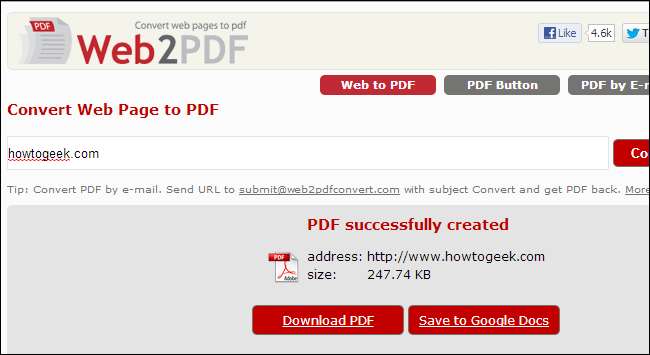
Все было бы проще, если бы Windows включала PDF-принтер, но Microsoft по-прежнему хочет продвигать собственный формат XPS теперь.







